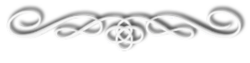-
Kinou


Mes blogs sont protégés ils sont sous
Vos variantes ci-dessous
Merci à mes traductrices ci-dessous






Certains tubes utilisés pour réaliser mes tutoriels ont été trouvés sur le Net et je n’en connais pas toujours l’origine.Si l’un de ces tubes vous appartient, merci de me le faire savoir, je mettrai un lien vers votre site ou je l’enlèverai si vous le souhaitez.
Ce tag a été réalisé avec PSP Ultimate 2020

Mais peut être réalisé avec d’autres versions antérieures.
Seules les couleurs peuvent varier d’un logiciel à l’autre.
Si vous utilisez d’autres tubes ou couleurs que ceux utilisés pour ce tutoriel, il vous faudra jouer avec le mode de mélange des calques ainsi que sur leur opacité.
Installez les filtres dans les modules externes ou placez-les dans votre dossier de filtres.
Les Outils, Masques, Sélections, Pinceaux Presets et autres sont à placer dans les dossiers correspondants de votre PSP
Ce tutoriel est de ma création, il est interdit de se l'approprier
Toute ressemblance avec un autre tutoriel ne serait que pure coïncidence
----------
Filtres utilisés :
Modules externes utilisés:Modules externes / Mura's seamless / Emboss at Alpha
Modules externes Unlimited 2.0 -Distortion Filters - Scaline Shifter
Modules externes VM / Distortion Filters - Tile à gogo
Modules externes / Graphics plus / Cross Shadow / par défaut
Modules externes / Graphics plus / Quik tile I
-----

Vous trouverez dans le matériel
Un tube femme de Sylvie Erwan que je remercie
1 canal alpha
2 masques provenance des groupes de partages
1 Tube fleur / perso
6 Tubes décos en PNG
1 palette de couleurs

N'oubliez pas de dupliquer le matériel, nous travaillons sur les copies
-------
La palette des couleurs ci-dessous


Matériel ci-dessous


En dossier Winrar
Ou
En dossier zip compressé
Ouvrir les tubes, les dupliquer, et fermer les originaux
Ouvrir les masques les minimiser
-----------
Les dégradés
Radial

-----------
Etape 1
* Ouvrir le calque alpha Kinou : qui contient la sélection adéquat
Dupliquer / Fermer l'original / Renommer Raster 1
Pot de peinture
 Remplir du premier dégradé radial indiqué en haut
Remplir du premier dégradé radial indiqué en haut Réglage / Flou gaussien à 25 ...Réglages suivants
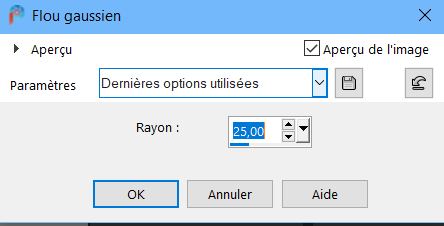
Filters Unlimited 2.0 -Distortion Filters - Scanline Shifter ...voir capture.. 55/ 23 ...réglages suivants

Réglage / Netteté / Netteté
--------------
Etape 2
Calques / Dupliquer
Pot de peinture
 remplir du second dégradé
remplir du second dégradé Réglage / Flou gaussien en mémoire à 25
Effets / Module externe / VM Distorsion / Tiles a GoGo ...93 /0 / 207/163.. /

Mode / Recouvrement
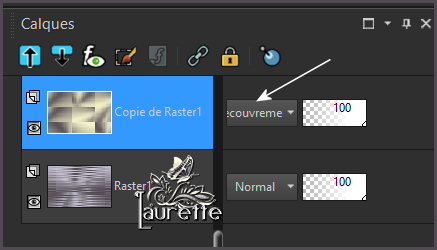
Fusionner les calques visibles
----------------
Etape 3
Calques / Nouveau calque raster
Pot de peinture
 remplir de la couleur : #dfd6d6
remplir de la couleur : #dfd6d6Calques / Nouveau calque de masque / Ajout d'un masque à partir d'une image
*Activer le masque 0_6b94f_24ea602c_XL ... < réglages suivants

Effets / Effets de bord accentuer / Fusionner le groupe
***
Effets / Modules externes / Mura's Seamless / Emboss at Alpha / par défaut ...réglages suivants

----------------
Etape 4
Se placer sur le calque du bas ' fusionné '
Sélections
Charger / Enregistrer une sélection / Charger la sélection à partit d'un canal alpha
Sélection Kinou : < réglages suivants
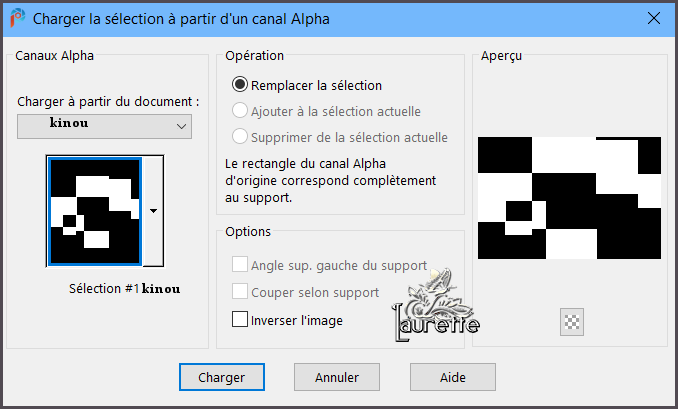
Transformer la sélection en calque
Effets/ Modules externes / Carolaine and Sensibility / CS-LDots... réglages suivants
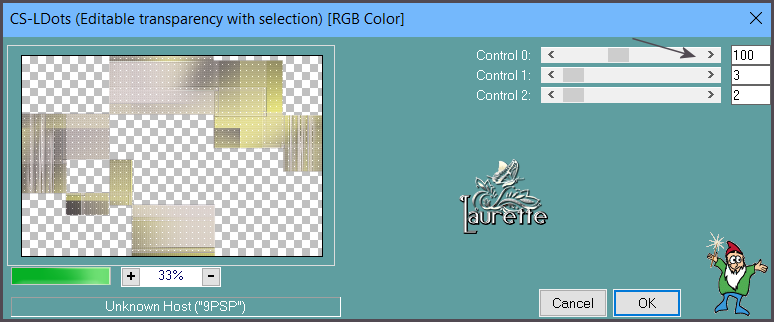
Edition / Répéter l'effet CS-LDots
Effets/ Effets de bords/ Accentuer
Sélections / Ne rien sélectionner
--------------
Etape 5
Se repositionner sur le calque du bas 'fusionné'
Effets / Effets de textures / Stores... réglages suivants
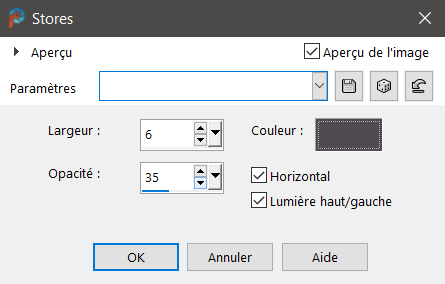
--------------
Etape 6
Se placer sur le calque du haut de la pile ' Groupe- Raster 1 '
Calques / Nouveau calque raster
Pot de peinture
 remplir de la couleur : #fbfacd
remplir de la couleur : #fbfacdCalques / Nouveau calque de masque / Ajout d'un masque à partir d'une image
*Activer le masque 0_6eobd_39892e63_L ... < réglages suivants
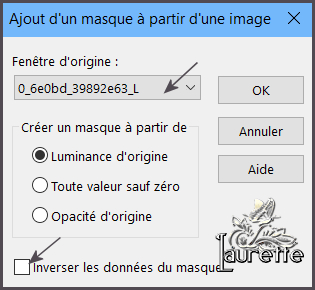
Fusionner le groupe
Effets / Effets 3D / Ombre portée / 1 / 1 / 50 / 1 / couleur : #fbfacd
Mettre l'opacité de ce calque à 40 % ou moins selon vos couleurs
-------------
Ordre des calques à cette étape

Calques / Fusionner les calques visibles
----------------
Etape 7
*Activer le tube : tige
Edition copier / Edition coller comme un nouveau calque
Pour coloriser si vous utilisez d'autres couleurs
Luminosité et contraste / Luminosité/ Contraste selon vos couleurs ...réglage suivant
Activer l' outil sélection
 réglages suivants
réglages suivants 
1 Clic sur le lettre M pour désélectionner
Effets / Effets 3D / Ombre portée / 1 /1 / 50 / 1 : #514a52
Baisser l'opacité à 85 %
----------------
Etape 8
*Activer le tube déco : duo fleurs ou faite le votre
Edition copier / Edition coller comme un nouveau calque
*Activer l' outil sélection
 réglage suivant
réglage suivant 1 Clic sur le lettre M pour désélectionner
Déplacement / Horizontal 34 Vertical 148

Baisser l'opacité à 85 %
------------------
Etape 9
*Activer le tube déco : Tige & fleur ou faite le votre
Edition copier / Edition coller comme un nouveau calque
*Activer l' outil sélection
 réglages suivants
réglages suivants Déplacement / Horizontal 657 Vertical -39
1 Clic sur le lettre M pour désélectionner
Baisser l'opacité à 85 %
---------------------
Etape 10
*Activer le tube déco : Ronds
Edition copier / Edition coller comme un nouveau calque
*Activer l' outil sélection
 réglages suivants
réglages suivants Déplacement / Horizontal 288 Vertical 36

1 Clic sur le lettre M pour désélectionner
Effets / Effets 3D / Ombre portée / 1 / 1 / 50 / 1 ..couleur :#dfd6d6 .. réglages suivants

------------------
Etape 11
*Activer le tube : fleur rose jaunes
Edition copier / Edition coller comme un nouveau calque
*Activer l' outil sélection
 réglages suivants
réglages suivants Déplacement / Horizontal 298 Vertical 28
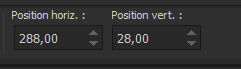
1 Clic sur la lettre M pour désélectionner
---------------
Etape 12
Calques / Dupliquer / Redimensionner à 35% réglages suivants

*Activer l'outil sélection
 réglages suivants
réglages suivants Déplacement/ Horizontal 699 Vertical 406

< 1 Clic sur la lettre M pour désélectionner
***
Calques / Dupliquer / Redimensionner à 75%
*Activer l'outil sélection
 réglages suivants
réglages suivants Déplacement /Horizontal 771 Vertical 227

1 Clic sur la lettre M pour désélectionner
***
Calques / Dupliquer / Redimensionner à 55 %
*Activer l'outil sélection
 réglages suivants
réglages suivants Déplacement / Horizontal 599 Vertical 521
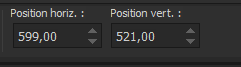
1 Clic sur la lettre M pour désélectionner
***
Calques / Fusionner le calque de dessous 3 fois
Effets / Effets 3D / Ombre portée 0 / 0 / 70 / 40 / #fbfacd
Baisser l'opacité à 75% voir moins selon les couleurs employées
---------------
Ordre des calques à cette étape
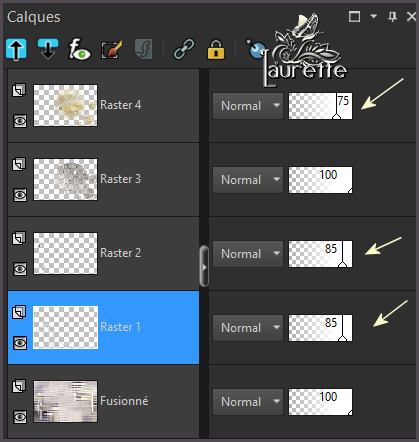
Calques fusionner les calques visibles
--------------------
Etape 13
*Activer le tube : rond 2
Edition copier /Edition coller comme un nouveau calque
*Activer l'outil sélection
 réglages suivants
réglages suivantsDéplacement / Horizontal 292 Vertical 42

1 Clic sur la lettre M pour désélectionner
Mode lumière douce
------------------
Etape 14
Image / Ajouter des bordures
< 2 pixels couleur #514a52
< 2 pixels couleur #fbfacd
< 2 pixels couleur #514a52
***
Sélections / Sélectionner tout
Image / Ajouter des bordures
<< 20 pixels de couleur #dfd6d6
Sélections / Inverser
Effets/ Modules externes / Grafic plus / Cross Shadow / par défaut
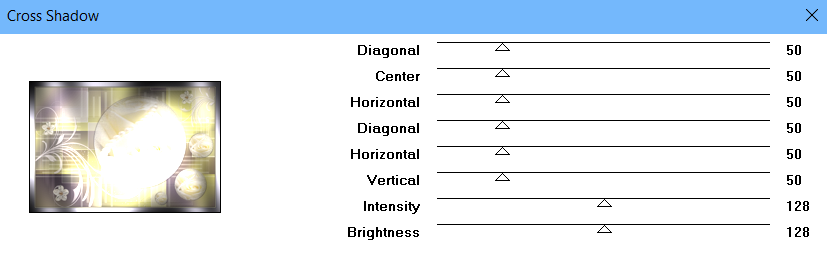
Sélections / Ne rien sélectionner
***
Image / Ajouter des bordures
< 2 pixels couleur #514a52
< 2 pixels couleur #fbfacd
< 2 pixels couleur #514a52
***
Image ajouter des bordures
< 40 pixels couleur : #dfd6d6
***
Image Ajouter des bordures
< 2 pixels couleur #514a52
< 2 pixels couleur #fbfacd
< 2 pixels couleur #514a52
***
Activer la baguette magique voir : < réglages suivants

*Sélectionner la bordure de 40 pixels
Remplir du premier dégradé radial
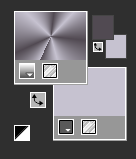
Réglage / Flou gaussien en mémoire à 25 %
Effets de textures Store / 6 / 35 / couleur :#514a52
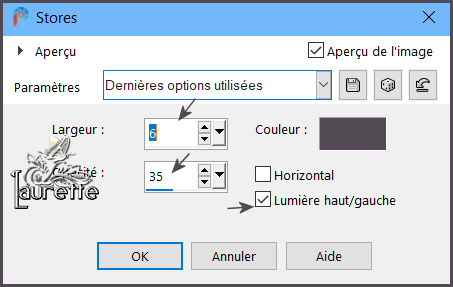
Effets / Effets de bord accentuer
Effets / Module externes / Graphic plus / Quick tiles 1

Sélections / Ne rien sélectionner
--------------
Etape 15
Sélections / Tout sélectionner
Image / Ajouter des bordures
< 35 pixels couleur : #dfd6d6
Sélections / Inverser
Effets / Grafic plus / Cross Shadow/ en mémoire
Sélection / Ne rien sélectionner
***
Image / Ajouter des bordures
< 2 pixels couleur #514a52
< 2 pixels couleur #fbfacd
< 2 pixels couleur #514a52
----------------
Etape 16
Facultatif
Effets /Module externe / AAA Filters/ Custom / Brightness à 20 / Landscape et ok

****
Image / Redimensionner à 950 pixels / Tous les calques cochés
--------------
Etape 17
*Activer le tube femme
Réglage / Netteté / Netteté / Miroir horizontal
Redimensionner à 110 % / Redimensionner tous les calques non cochés
Edition copier / Edition coller comme un nouveau calque
Place à votre guise
Effets / Effets 3D / Ombre portée 0 / 0 / 80 / 40 / couleur : #514a52
----------
Etape 18
Signer / Ou mettre votre licence si vous employez un tube payant
Ajouter une bordure
< 1 pixel de couleur : #514a52
Enregistrer en JPG
Voilà ce tutoriel est terminé j'espère que vous passerez un agréable moment
***
Voici une variante

Merci à mes amies testeuses Cloclo et Jaja qui teste tous mes tutoriels Tags
La version de Cloclo ci-dessous son univers ICI

Pour me contacter ci-dessous

Retour à la liste des tutoriels ci-dessous


©Tutoriel réaliser le 28.03.2020 Claurette
-
Commentaires
Chez Laurette